DataGrip连接Mysql并创建数据库的方法实现
来源:脚本之家
时间:2022-12-30 17:57:14 392浏览 收藏
在数据库实战开发的过程中,我们经常会遇到一些这样那样的问题,然后要卡好半天,等问题解决了才发现原来一些细节知识点还是没有掌握好。今天golang学习网就整理分享《DataGrip连接Mysql并创建数据库的方法实现》,聊聊MySQL、DataGrip连接,希望可以帮助到正在努力赚钱的你。
一、DataGrip 连接数据库?
1.点击文件 ->新建 -> 数据源 -> Mysql
即会出现下图
主机:Mysql 数据库所在 ip 例:127.0.0.1
端口:访问 Mysql 的端口 例:3306(Mysql默认端口)
用户:登录Mysql 的用户 例:root
密码:登录Mysql 的密码 例:abc@!123
完事后点击应用即可
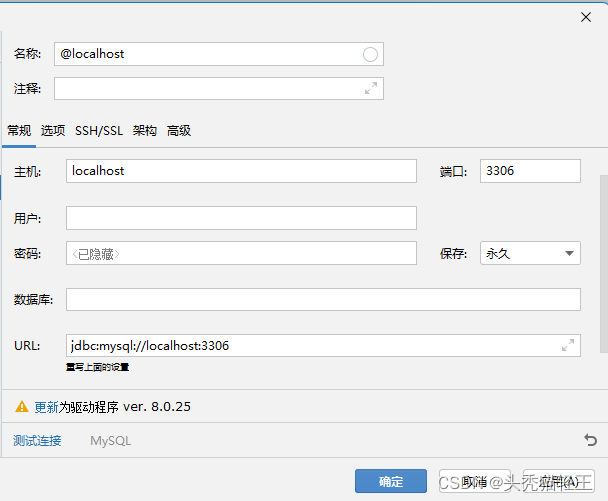
2.打开控制台
按下 Ctrl+Shift+F10,选择控制台(默认)即可开始我们的数据库使用之路。
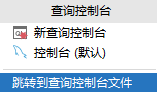
在这个地方使用我们的 Sql 语法来进行简单轻松的学习过程
二、创建与管理数据库
1.创建数据库
我们可以在登陆 MySQL 服务后,使用 create 命令创建数据库,语法如下:
CREATE DATABASE 数据库名;
例如创建study库即是
CREATE DATABASE study;
完毕之后可以在左侧视图中看到 study 库 当然我们也可以右键数据源选择新建后,再选择架构即可新建数据库
当然我们也可以右键数据源选择新建后,再选择架构即可新建数据库
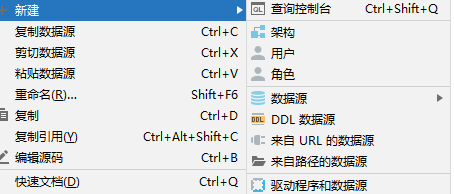
2.管理数据库
我们可以使用USE选择要操作的Mysql数据库,使用该命令后所有Mysql命令都只针对该数据库。
USE 数据库名;
例如选择study库即是
USE study;
完毕之后右上方看到我们已经选择了 study 库

当然我们也可以选择点击下拉框直接选择所要选择的数据库
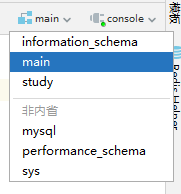
3.展示数据库
我们可以使用USE选择要操作的Mysql数据库,使用该命令后所有Mysql命令都只针对该数据库。
SHOW DATABASES:;
完毕之后下方看到我们的所有数据库
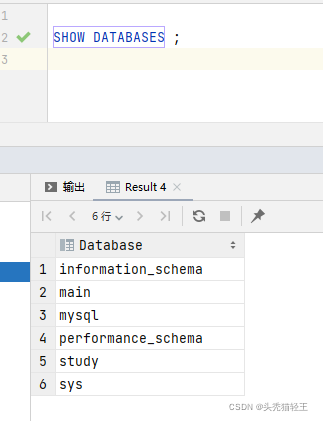
当然这和我们左侧的数据源下的数据库完全一致
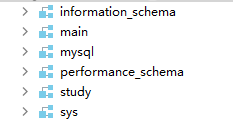
总结
Mysql无障碍轻松学习系列启航,提供简单实用,少一点概念多一点操作的学习系列。在零基础的第一步通过工具来熟悉来使用数据库达成我们所求的目的,无障碍学习的目的也就在此,让所有程序都变得简单透明。
今天关于《DataGrip连接Mysql并创建数据库的方法实现》的内容就介绍到这里了,是不是学起来一目了然!想要了解更多关于mysql的内容请关注golang学习网公众号!
-
499 收藏
-
244 收藏
-
235 收藏
-
157 收藏
-
101 收藏
-
119 收藏
-
127 收藏
-
137 收藏
-
473 收藏
-
140 收藏
-
252 收藏
-
434 收藏
-
233 收藏
-
385 收藏
-
412 收藏
-
320 收藏
-
432 收藏
-

- 前端进阶之JavaScript设计模式
- 设计模式是开发人员在软件开发过程中面临一般问题时的解决方案,代表了最佳的实践。本课程的主打内容包括JS常见设计模式以及具体应用场景,打造一站式知识长龙服务,适合有JS基础的同学学习。
- 立即学习 543次学习
-

- GO语言核心编程课程
- 本课程采用真实案例,全面具体可落地,从理论到实践,一步一步将GO核心编程技术、编程思想、底层实现融会贯通,使学习者贴近时代脉搏,做IT互联网时代的弄潮儿。
- 立即学习 516次学习
-

- 简单聊聊mysql8与网络通信
- 如有问题加微信:Le-studyg;在课程中,我们将首先介绍MySQL8的新特性,包括性能优化、安全增强、新数据类型等,帮助学生快速熟悉MySQL8的最新功能。接着,我们将深入解析MySQL的网络通信机制,包括协议、连接管理、数据传输等,让
- 立即学习 500次学习
-

- JavaScript正则表达式基础与实战
- 在任何一门编程语言中,正则表达式,都是一项重要的知识,它提供了高效的字符串匹配与捕获机制,可以极大的简化程序设计。
- 立即学习 487次学习
-

- 从零制作响应式网站—Grid布局
- 本系列教程将展示从零制作一个假想的网络科技公司官网,分为导航,轮播,关于我们,成功案例,服务流程,团队介绍,数据部分,公司动态,底部信息等内容区块。网站整体采用CSSGrid布局,支持响应式,有流畅过渡和展现动画。
- 立即学习 485次学习
